来源:小编 更新:2025-05-14 03:50:55
用手机看
你有没有想过,把手机里那些好玩的应用搬到电脑上?没错,就是安卓系统!想象在电脑上玩王者荣耀,看抖音,是不是瞬间觉得电脑都高大上了?别急,今天我就来手把手教你如何在电脑上安装安卓系统,让你轻松实现手机电脑两不误!
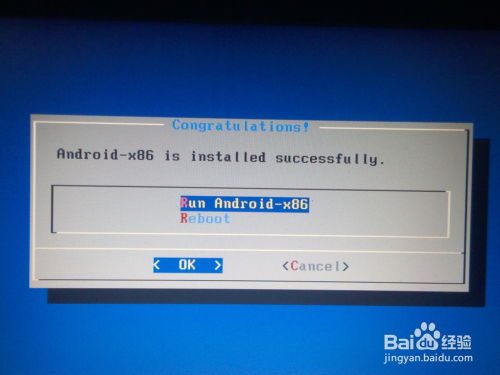
在开始之前,咱们得准备好以下这些“神器”:
1. 安卓系统映像:这是安装安卓系统的核心,你可以从网上下载适合你电脑的安卓系统镜像文件。
2. UltraISO:这个软件可以帮助我们把安卓系统映像写入U盘,是制作启动盘的关键工具。
3. U盘:容量至少4G,用来制作启动盘,当然越大越好。
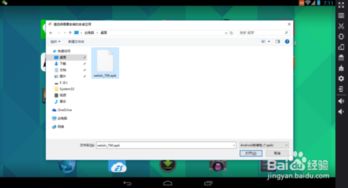
接下来,咱们就进入正题,一步步来安装安卓系统吧!
1. 写入系统映像:打开UltraISO,选中安卓系统映像,点击“启动”-“写入硬盘映像”,选择U盘作为写入目标,点击“写入”按钮。耐心等待,直到刻录完成。
2. 设置U盘启动:重启电脑,进入BIOS设置(通常是按F2或Delete键),将U盘设置为首选启动设备。
3. 启动安卓系统:重启电脑,选择从U盘启动,进入安卓系统安装界面。
4. 分区硬盘:按照提示,选择安装位置和分区。这里要注意,如果你是第一次安装安卓系统,建议将整个硬盘作为一个分区。
5. 格式化磁盘:选择文件系统,这里推荐使用EXT/4格式,因为它对安卓系统更加友好。
6. 安装系统:等待安装完成,这个过程可能需要几分钟到半小时不等。
7. 重启电脑:安装完成后,重启电脑,选择从硬盘启动,进入安卓系统。
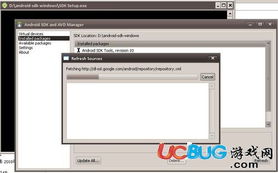
安装完成后,你就可以开始个性化定制你的安卓系统了:
1. 设置网络:连接Wi-Fi或移动数据,让电脑上网。
2. 设置显示:调整分辨率、亮度等,让屏幕显示效果更佳。
3. 安装应用:从应用商店下载你喜欢的应用,比如游戏、办公软件等。
4. 调整系统设置:根据个人喜好调整系统设置,比如桌面背景、字体大小等。
在安装安卓系统时,要注意以下几点:
1. 备份重要数据:在安装安卓系统之前,一定要备份电脑中的重要数据,以免丢失。
2. 选择正规渠道下载系统镜像:为了安全起见,一定要从正规渠道下载安卓系统镜像,避免下载到病毒或恶意软件。
3. 注意系统兼容性:在安装安卓系统之前,要确保你的电脑硬件配置满足要求,否则可能会导致系统运行不稳定。
4. 谨慎操作:在安装过程中,一定要按照提示操作,避免误操作导致系统损坏。
通过以上步骤,你就可以在电脑上安装安卓系统了。这样一来,你就可以在电脑上玩手游、看视频、办公等,让你的电脑变得更加强大。快来试试吧,让你的电脑焕发新的活力!